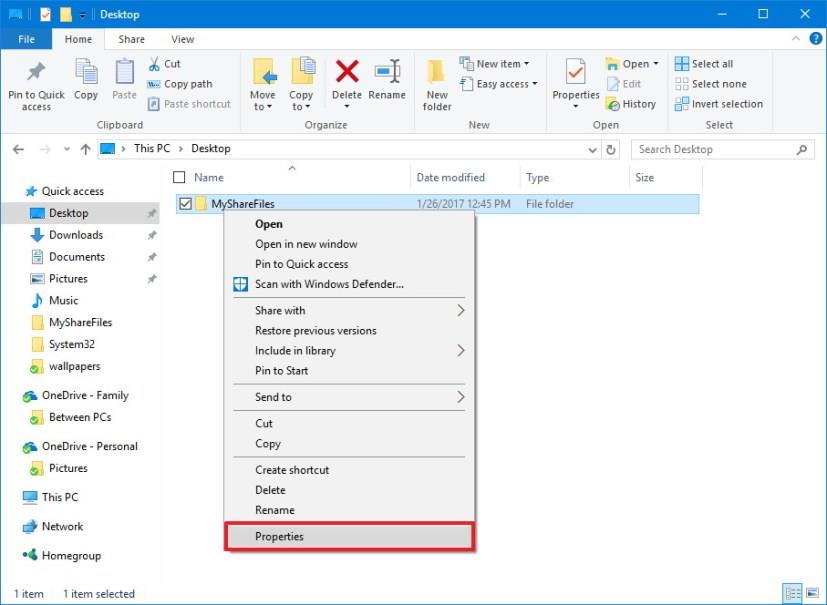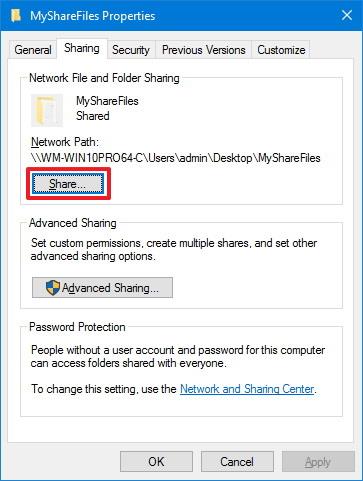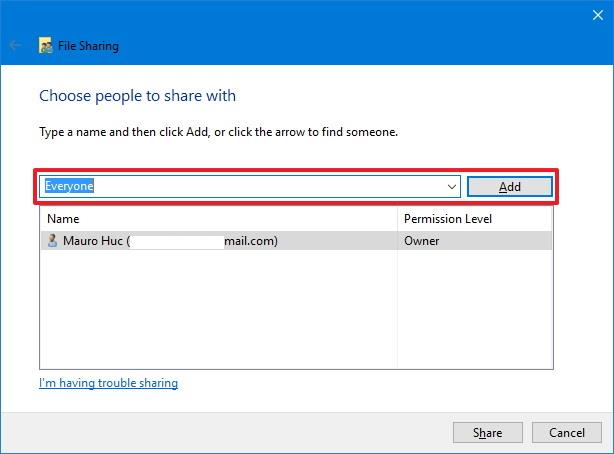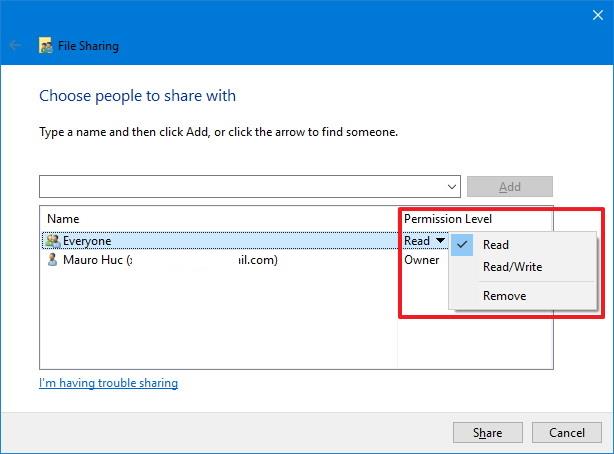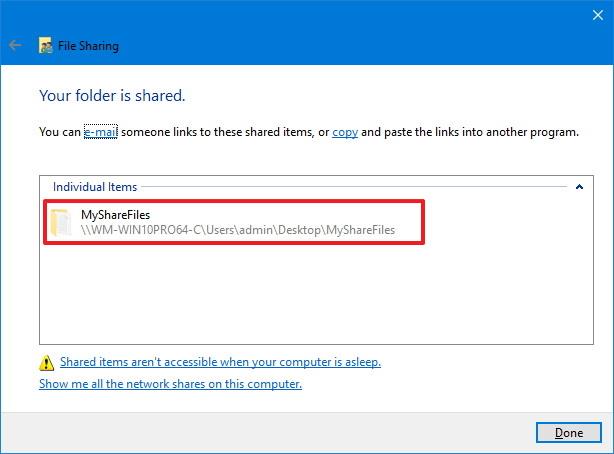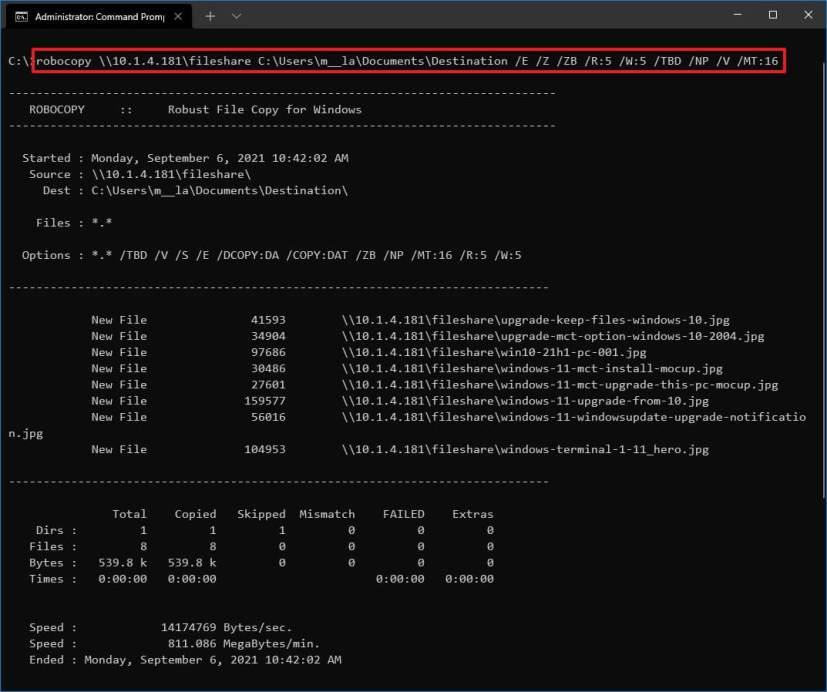Selepas menyediakan Windows 10, anda mungkin masih perlu memindahkan fail ke komputer baharu. Biasanya, anda boleh menggunakan pemacu keras USB untuk menyalin fail dan mengalihkannya. Atau, jika anda seorang pengguna yang mahir teknologi, anda mungkin memindahkan fail ke rangkaian menggunakan perkongsian fail .
Walaupun ini adalah pilihan yang baik, bergantung pada jumlah data yang perlu anda pindahkan, proses ini boleh mengambil masa yang lama menggunakan File Explorer. Jika anda ingin menyalin banyak fail dengan lebih pantas dan lebih dipercayai, anda memerlukan penyelesaian yang lebih baik, seperti Robocopy.
Robocopy (Salinan Fail Teguh) ialah alat baris perintah yang dibina ke dalam Windows 10 , tetapi ia telah wujud selama bertahun-tahun, dan ia merupakan alat yang berkuasa dan fleksibel untuk memindahkan fail dengan sangat pantas. Ciri yang disertakan dengan Robocopy membolehkan anda menyalin fail dengan cepat, tetapi anda masih memerlukan sambungan berwayar untuk pengalaman terbaik. Masa untuk menyelesaikan pemindahan bergantung pada kelajuan sambungan rangkaian dan prestasi pemacu.
Panduan ini akan mengajar anda cara menggunakan Robocopy untuk memindahkan sejumlah besar fail dengan cepat melalui rangkaian pada Windows 10. (Langkah ini juga harus berfungsi pada Windows 11. )
Cara menggunakan Robocopy untuk menyalin fail melalui rangkaian dengan pantas
Menggunakan Robocopy melalui rangkaian adalah proses dua langkah. Anda mesti mengkonfigurasi perkongsian fail pada peranti sumber dahulu dan kemudian menggunakan Robocopy dalam peranti destinasi untuk melaksanakan pemindahan.
1. Konfigurasikan perkongsian fail pada Windows 10
Untuk berkongsi fail dalam rangkaian tempatan pada Windows 10, gunakan langkah ini:
-
Buka File Explorer pada Windows 10.
-
Navigasi ke folder dengan fail untuk dipindahkan.
-
Klik kanan folder dan pilih pilihan Properties .
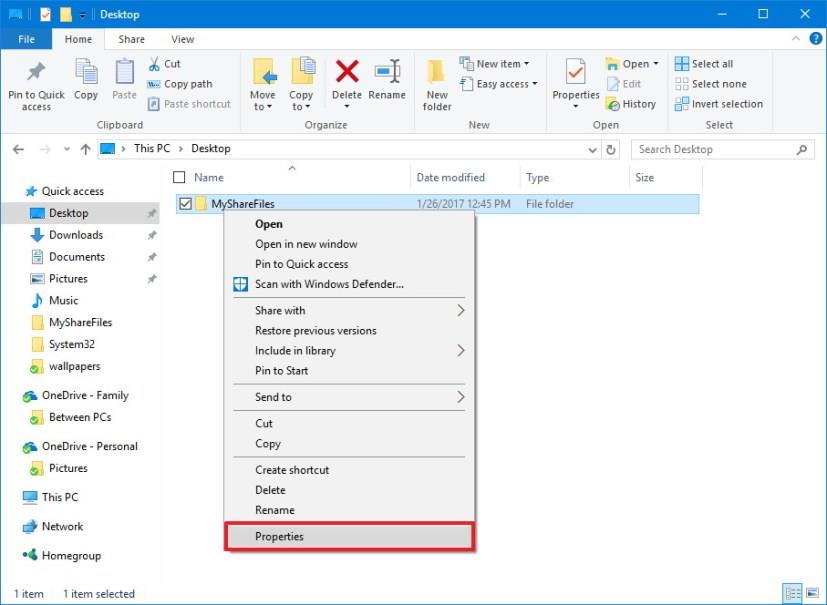
-
Pada halaman "Properties", klik tab Perkongsian .
-
Klik butang Kongsi .
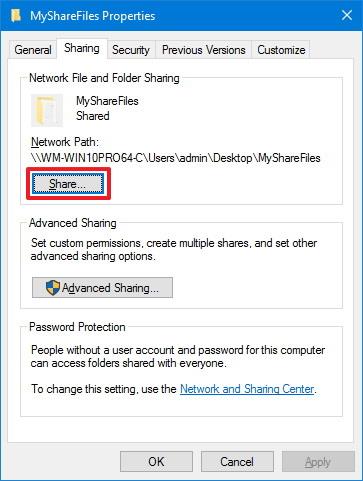
-
Gunakan menu lungsur turun untuk memilih pengguna atau kumpulan untuk berkongsi fail atau folder – Contohnya, kumpulan Semua orang .
-
Klik butang Tambah .
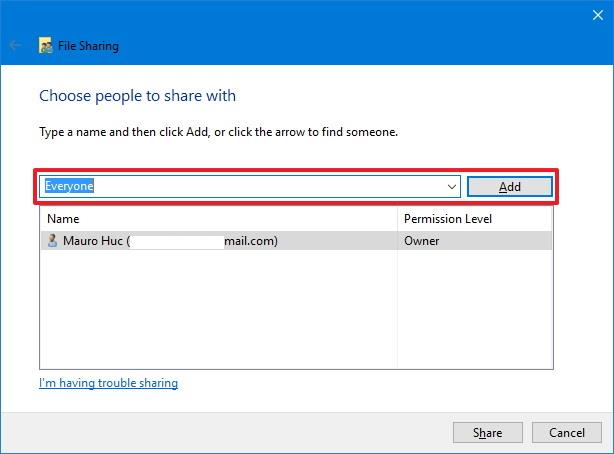
-
Di bawah "Tahap Kebenaran", pilih kebenaran perkongsian yang anda mahu folder tersebut. Sebagai contoh, anda boleh memilih Baca (lalai) jika anda hanya mahu pengguna melihat dan membuka fail. Jika anda memilih Baca/Tulis , pengguna boleh melihat, membuka, mengubah suai dan memadam kandungan pada folder yang anda kongsi.
-
Klik butang Kongsi .
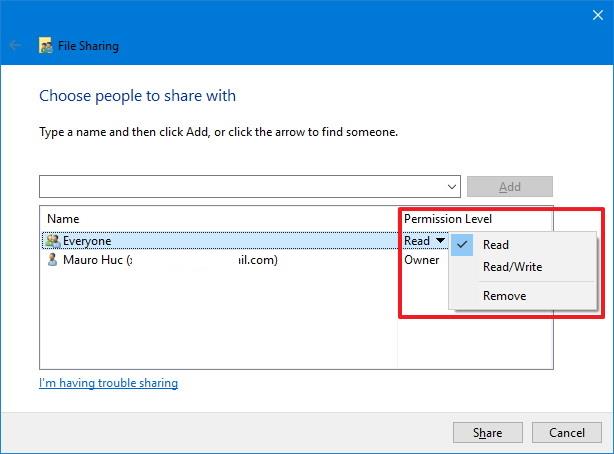
-
Perhatikan laluan rangkaian untuk folder yang pengguna lain perlukan untuk mengakses kandungan melalui rangkaian dan klik butang Selesai .
-
Klik butang Tutup .
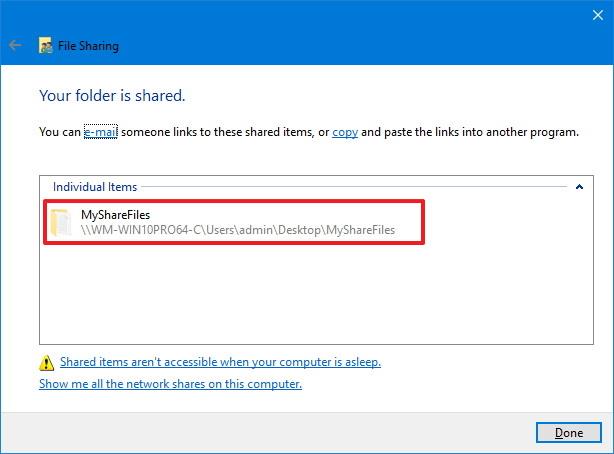
Selepas anda melengkapkan langkah, catat laluan folder dan alamat IP komputer sumber anda.
Petua pantas: Anda boleh mengetahui alamat IP anda dengan cepat pada Tetapan > Rangkaian & Internet , klik Wi-Fi atau Ethernet dan klik sambungan untuk melihat maklumat.
2. Gunakan Robocopy untuk menyalin fail pada Windows 10 dengan pantas melalui rangkaian
Setelah perkongsian fail dikonfigurasikan pada peranti sumber, anda boleh menyalin fail menggunakan Robocopy dari peranti destinasi.
Untuk menggunakan Robocopy menyalin fail dengan pantas pada Windows 10, gunakan langkah berikut:
-
Buka Mula .
-
Cari Prompt Perintah , klik kanan pada hasil teratas dan pilih pilihan Jalankan sebagai pentadbir .
-
Taip arahan berikut untuk menyalin fail melalui rangkaian dan tekan Enter :
robocopy \\source-device-ip\path\to\share\folder C:\destination-device\path\to\store\files /E /Z /ZB /R:5 /W:5 /TBD /NP /V /MT:16
Contoh perintah:
robocopy \\10.1.2.111\Users\admin\Documents C:\Users\admin\Documents /E /Z /ZB /R:5 /W:5 /TBD /NP /V /MT:16
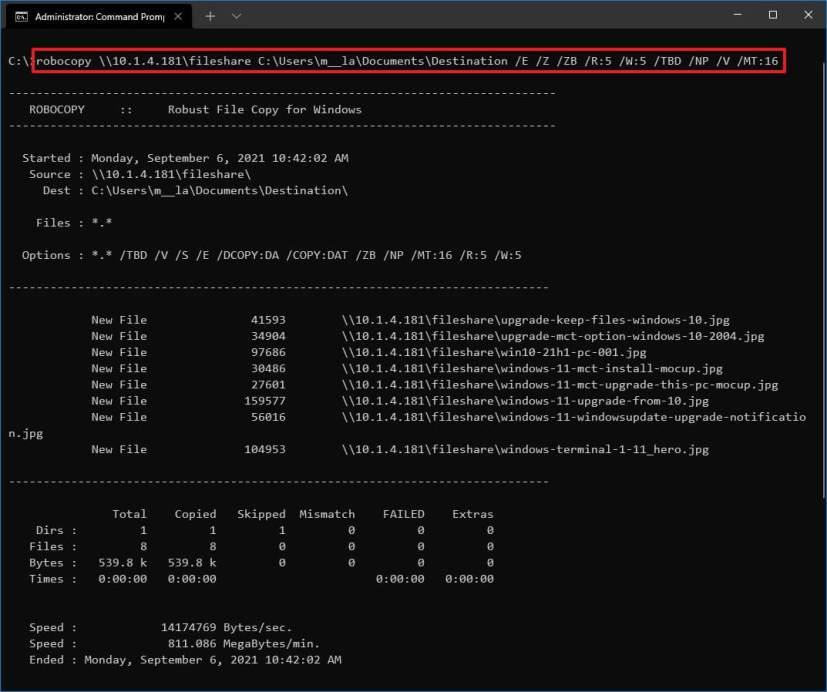
Dalam arahan di atas, tukar laluan sumber dan destinasi dengan konfigurasi anda.
Pecahan pilihan arahan Robocopy
Robocopy mempunyai banyak ciri yang boleh anda gunakan, dan dalam arahan yang ditunjukkan dalam panduan ini, kami menggunakan pilihan berikut untuk menjadikan salinan boleh dipercayai dan pantas.
- /S — Salin subdirektori, tetapi bukan yang kosong.
- /E — Salin Subdirektori, termasuk yang kosong.
- /Z — Salin fail dalam mod boleh dimulakan semula.
- /ZB — Menggunakan mod boleh dimulakan semula. Jika akses ditolak, gunakan mod sandaran.
- /R:5 — Cuba semula 5 kali (anda boleh menentukan nombor yang berbeza, lalainya ialah 1 juta).
- /W:5 — Tunggu 5 saat sebelum mencuba semula (anda boleh menentukan nombor lain, lalainya ialah 30 saat).
- /TBD — Tunggu nama kongsi Ditakrifkan (cuba semula ralat 67).
- /NP — Tiada Kemajuan – jangan paparkan peratusan yang disalin.
- /V — Menghasilkan output verbose, menunjukkan fail yang dilangkau.
- /MT:16 — Buat salinan berbilang benang dengan n benang (lalai ialah 8).
Mungkin suis paling penting untuk diberi perhatian ialah /MT , yang merupakan ciri yang membolehkan Robocopy menyalin fail dalam mod berbilang benang. Biasanya, apabila anda menyalin fail menggunakan File Explorer, anda hanya menyalin satu fail pada satu masa. Walau bagaimanapun, dengan berbilang benang didayakan, anda boleh menyalin berbilang fail serentak, menggunakan lebar jalur dengan lebih baik dan mempercepatkan proses dengan ketara.
Jika anda tidak menetapkan nombor semasa menggunakan suis "/MT" , maka nombor lalai ialah "8", yang bermaksud Robocopy akan cuba menyalin lapan fail pada masa yang sama, tetapi alat itu menyokong "1" hingga " benang 128" .
Dalam arahan yang ditunjukkan dalam panduan ini, kami menggunakan "16," tetapi anda boleh menetapkannya kepada nombor yang lebih tinggi. Satu-satunya kaveat ialah lebih banyak kuasa pemprosesan dan lebar jalur akan digunakan apabila menggunakan nombor yang lebih tinggi. Jika anda mempunyai pemproses yang lebih lama dan sambungan rangkaian yang tidak boleh dipercayai, ini boleh menyebabkan masalah. Oleh itu, pastikan anda menguji arahan sebelum melaksanakan arahan dengan bilangan benang yang tinggi.
Anda sentiasa boleh melihat semua suis yang tersedia, jalankan robocopy /?arahan.